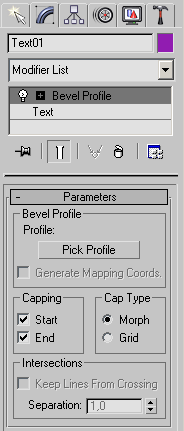Autodesk 3D Studio Max/ხაზობრივი მოდელირება
ერთ-ერთი ეფექტური საშუალება სამგანზომილებიანი მოდელის შესაქმნელად. ხაზებით იქმნება მოდელის ჩარჩო, რის შემდეგადაც იქმნება სამგანზომილებიანი გეომეტრიული ზედაპირი.
ხაზობრივი პრიმიტივები
[რედაქტირება]სპლაინური პრიმიტივები წარმოადგენენ ისეთივე სამუშაო მატერიალებს, როგორიცაა უბრალო სამგანზომილებიანი ობიექტები. პროგრამის ხაზობრივი ინსტრუმენტები შეიცავენ შემდეგ ფიგურებს(სურ. 69) :
- Line (ხაზი);
- Circle (წრე);
- Arc (თაღი);
- NGon (მრავალკუთხედი);
- Text (ხაზობრივი ტექსტი);
- Section (სექცია);
- Rectangle (მართკუთხედი);
- Ellipse (ელიფსი);
- Donut (რკალი);
- Star (მრავალქიმიანი ვარსკვლავი);
- Helix (სპირალი).
იმისათვის რომ შევქმნათ ხაზობრივი მოდელი, გადავიდეთ ბრაძანებების პანელის ჩანართზე - Create (შექმნა), კატეგორიაში - Shapes (ფიგურები), ავირჩიოთ Splines (ხაზები) ზოლი და დავაჭიროთ შესაქმნელი ობიექტის სახელს. ყველა ხაზობრივ პრიმიტივს გააჩნია ანალოგიური პარამეტრები. მაგალითად, ყველა ხაზობრივ ობიექტს პარამეტრებში გააჩნია ორი ჩანართი Rendering (ვიზუალიზაცია) და Interpolation (ინტერპოლაცია) (სურ. 70).
გაჩუმების პრინციპით ხაზობრივი პრიმიტივები ვიზუალიზაციის დროს არ გამოისახებიან და ისინი ითვლებიან რთული ობიექტების შესაქმნელ დამხმარე ობიექტებად. თუმცა ნებისმიერ ხაზობრივი ობიექტი შეიძლება გამოისახოს ისე როგორც ნებისმიერი სხვა ობიექტი. ამას უზრუნველყოფს ჩანართი Rendering (ვიზუალიზაცია). თუკი ჩავრთავთ ოპციას Renderable (ვიზუალიზირებული), მაშინ ხაზობრივი ობიექტი გამოჩნდება ვიზუალიზაციის დროს. Display Render Mesh (ვიზუალიზაციის ბადის ჩვენება) ოპციის ჩართვისას ხაზობრივ ობიექტს ეძლევა სისქე, რომელიც რეგულირდება Thickness (სისქე) პარამეტრით. შესაქმნელი ხაზი განისაზღვრება ასევე მხარეების რაოდენობით - Sides (მხარეების რაოდენობა) და მათი ადგილმდებარეობის კუთხეებით - Angle (კუთხე). ხაზის მხარეების მინიმალური რაოდენობაა - 3. ჩანართი Interpolation (ინტერპოლაცია) განსაზღვრავს ხაზის ინტერპოლაციის საფეხურების რაოდენობას (ობიექტის წვეროებს შორის სეგმენტების რაოდენობას). ხაზის ოპტიმიზაციისთვის შესაძლებელია ჩავრთოთ ოპცია Optimize (ოპტიმიზაცია).
ხაზების რედაქტირება
[რედაქტირება]ნებისმიერი ხაზობრივი ობიექტი შესაძლებელია დავარედაქტიროთ ე.წ. Editable Spline (რედაქტირებადი ხაზი)-ში, რომელიც ობიექტის ფორმის შეცვლის საშუალებას იძლევა.
რჩევა!
შესაძლებელია კი არ დავარედაქტიროთ ხაზობრივი ფიგურა Editable Spline(რედაქტირებადი ხაზი) - ში, არამედ მივანიჭოთ მას მოდიფიკატორი Editable Spline(რედაქტირებადი ხაზი). ამ მოდიფიკატორის მინიჭების შემდეგ ობიექტს მიეცემა რედაქტირებადი ხაზის ყველა თვისება.
ყურადღება!
სხვა ხაზობრივი ობიექტებისგან განსხვავებით, ობიექტ Line (ხაზი)-ს გაჩუმების პრინციპით ენიჭება რედაქტირებადი ხაზის ყველა თვისება, ამიტომ მის რედაქტირებად ხაზის რეჟიმში კონვერტირებას აზრი არ აქვს.
ხაზის, რედაქტირებად ხაზის რეჟიმში კონვერტირებისათვის, იმოქმედეთ მასზე თაგუნას მარჯვენა ღილაკით და ჩამოშლილ კონტექსტურ მენიუში აირჩიეთ ბრძანება Convert To > Convert to Editable Spline (კონვერტირება > კონვერტირება რედაქტირებადი ხაზის რეჟიმში) (სურ. 71). ხაზობრივი ობიექტის ფორმა, ხაზობრივი რედაქტირების რეჟიმში, შესაძლებელია შეიცვალოს შემდეგ ქვეობიექტების დონეებზე : Vertex (წვეროები), Segments (სეგმენტები) და Spline (ხაზები). ერთ-ერთ ამ რეჟიმზე გადასასვლელად, გადადით Modify (რედაქტირება) ჩანართზე და მოდიფიკატორების სტეკში ხაზობრივი ობიექტის სახელის გვერდით არსებულ ”+” ნიშანზე დაჭერისას ჩამოშლილ მენიუში აირჩიეთ სასურველი რეჟიმი.
რჩევა!
ქვეობიექტების დონეზე რედაქტირებად რეჟიმებზე გადასვლა ასევე შესაძლებელია ღილაკების მეშვობით რომელიც მდებარეობს მოდიფიკატორების სტეკის ქვემოთ არსებულ Selection (გამოყოფა) ჩანართში (სურ. 72) .
რედაქტირებად ხაზს გააჩნია დიდი რაოდენობის პარამეტრები, რომლებიც საშუალებას იძლევა შევიტანოთ ნებისმიერი ცვლილება ობიექტში. მაგალითად, Attach (გაერთიანება) ღილაკის მეშვეობით, რომელიც მდებარეობს ჩანართ Geometry (გეომეტრია) - ში, შესაძლებელია გამოყოფილ ობიექტს შევუერთოთ ნებისმიერი სხვა ობიექტი. Vertex (წვეროები) - ით ქვეობიექტის რედაქტირების რეჟიმში შესაძლებელია შევცვალოთ ობიექტის მოტეხილობის წერტილების მოხრილობის ხასიათები. მოტეხილობის წერტილები - ესაა რეგიონები, რომლებშიც იქმნება მოხრილობა. ისინი გამოიყურებიან სხვადასხვანაირად : მკვეთრი კუთხით, ან მომრგვალებულით. იმისათვის რომ მოტეხილობის ფორმა შევცვალოთ, Vertex (წვეროები)-ის კონფიგურაციებში New Vertex Type (წვეროების მოტეხილობის ტიპი) ჩავრთოთ ერთ-ერთი რეჟიმი : Linear (პირადპირი), Bezier(კუთხე ერთმანეთზე დამოკიდებული მხებით), Smooth (გლუვი), ან Bezier Corner (კუთხე ერთმანეთისაგან დამოიკიდებელი მხებით). წვეროების მოტეხილობის შეცვლა, ასევე შესაძლებელია კონტექსტური მენიუს საშუალებით. ამისათვის უნდა გამოვყოთ საჭირო წვეროები, ვიმოქმედოთ მათზე თაგუნას მარჯვენა ღილაკით და კონტექსტურ მენიუში ავირჩიოთ სასურველი რეჟიმი.
ხაზებით სამგანზომილებიანი ობიექტების შექმნა
[რედაქტირება]როგორც უკვე ვთქვით ხაზების მეშვეობით შესაძლებელია სამგანზომილებიანი ობიექტების შექმნა. ამისათვის გამოიყენება მოდიფიკატორები Surface (ზედაპირი), Lathe (ღერძების გარშემო ტრიალი), Extrude (გამოწევა) და Bevel (დახრით გამოწევა).
მობრუნების ზედაპირის შექმნა
[რედაქტირება]თუკი დავაკვირდებით ობიექტებს ჩვენს გარშემო, მაშინ შევამჩნევთ რომ ბევრ მათგანს გააჩნია ღერძობრივი სიმეტრია. მაგალითად, ჭაღის ინტერიერი, თეფშები, ჭიქები, დოქები და ა.შ. ყველა ეს ობიექტი მაქსში იქმნება ხაზის რაიმე ღერძის გარშემო ტრიალით, Lathe (ღერძის გარშემო ტრიალი) მოდიფიკატორის მეშვეობით. ხაზობრივი მოხრილობა შესაძლებელია იყოს გახსნილი და ჩაკეტილი. მოდიფიკატორის პარამეტრები(სურ. 73) საშუალებას იძლევა შევარჩიოთ ზედაპირის ტიპი, რომელიც მიიღება ხაზის რაიმე ღეძის მიმართ ტრიალისას. ეს შესაძლებელია იყოს Editable Mesh (რედაქტირებადი ზედაპირი), NURBS Surface (NURBS-ზედაპირი), ან Editable Patch (რედაქტირებადი პაჩ-ზედაპირი). ამას გარდა, ობიექტის შექმნისას შესაძლებელია მივუთითოთ მობრუნების დიაპაზონი 0-დან 360 გრადუსამდე.
მოდიფიკატორები Extrude (გამოწევა) და Bevel (დახრილობით გამოწევა)
[რედაქტირება]სამგანზომილებიანი ობიექტების შექმნისას ხშირად გამოიყენება სტანდარტული მოდიფიკატორები Extrude (გამოწევა) და Bevel (დახრილობით გამოწევა), რომლებიც გამოიყენება ნებისმიერ ხაზობრივ ფორმასთან. ამ მოდიფიკატორების გამოყენების რეზულტატი არის გამოყოფილ ხაზობრივ ობიექტზე შექმნილი ზედაპირი. განსხვავება ამ ორ მოდიფაკატორს შორის არის ის რომ, Bevel (დახრილობით გამოწევა)-ით შესაძლებელია ვაკონტროლოთ ზედაპირის საზღვრების დახრილობის სიდიდე. ამას გარდა მოდიფილატორი Bevel (დახრილობით გამოწევა) საშუალება იძლევა შევასრულოთ სამდონიანი გამოწევა, რისი მეშვეობითაც შესაძლებელია გამოწეული ფორმის მხარეებს მივცეთ ლამაზი ფორმა.74-ე სურათზე ნაჩვენებია მოდიფიკატოს Bevel (დახრილობით გამოწევა)-ის პარამეტრები.
ძალზედ მოსახერხებელია მოდიფიკატორების Extrude (გამოწევა) და Bevel (დახრილობით გამოწევა) გამოყენება ლოგოტიპებთან და ტექსტთან მუშაობისას. თუკი პროექტირების ფანჯარაში შევქმნით ხაზობრივ ფორმას Text (ტექსტი) და მასზე გამოვიყენებთ გამოწევის ერთ-ერთ მოდიფიკატორს, შედეგად მივიღებთ მოცულობით ტექსტს. მასთან მუშაობა შესაძლებელია ისევე, როგორ სხვა ნებისმიერ სამგანზომილებიან ობიექტთან(სურ. 75). თუკი ცოტა ფანტაზიასაც გამოვიყენებთ, მაშინ შეაძლოა ვიპოვოთ მოცულობითი ტექსტის გამოყენების საშუალებები სამგანზომილებიან სცენებში : მაღაზიების შესასვლელიდან დაწყებული სააახალწლო ნაძვისხის მორთულობით დასრულებული.
მოდიფიკატორების Extrude (გამოწევა) და Bevel (დახრილობით გამოწევა) მთავარი პარამეტრი არის გამოწევის დიაპაზონი. მოდიფიკატორ Bevel (დახრილობით გამოწევა)-ისათვის ეს პარამეტრია - Height (სიმაღლე), ხოლო Extrude (გამოწევა)-სათვის პარამეტრი - Amount (სიდიდე). დახრილობის სიდიდეს განსაზღვრავს პარამეტრი Outline (მასშტაბი). გამოწევისათვის არსებობს კიდევ ერთი მოდიფიკატორი - Bevel Profile (დახრილობით გამოწევა დანიშნული პროფილით). ის ხაზზე მოქმედებს Bevel (დახრილობით გამოწევა)-ის ანალოგიურად და იმ განსხვავებით, რომ მის პარამეტრებში აუცილებელია მიეთითოს სამგანზომილებიანი დახრა , რის ხარჯზეც გამოიწევა ხაზი(სურ 76). მოდიფიკატორ Extrude (გამოწევა)-ს გააჩნია ნაკლები პარამეტრები მოდიფიკატორ Bevel Profile (დახრილობით გამოწევა დანიშნული პროფილით)-თან შედარებით, თუმცა სამგანზომილებიანი ობიექტების შემქმნელები ხშირად იყენებენ მოდიფიკატორ Extrude (გამოწევა)-ს. მისი დახმარებით მოსახერხებელია შეიქმნას შენობის გეომეტრია, რთული დერეფნების მოდელირებისას.